Windows에서 화면 미러링이 작동하지 않습니까? 이 7가지 수정 사항을 시도하십시오
화면 미러링(screen mirroring) 이 Windows 10 PC에서 작동하지 않는 경우 몇 가지 이유가 있을 수 있습니다. 설정이 올바르지 않거나 TV의 올바른 입력 모드가 선택되지 않은 경우 등이 있습니다.
운 좋게도 PC 여기저기에서 몇 가지 옵션을 조정하여 이러한 문제의 대부분을 해결할 수 있습니다. 방법을 알려드리겠습니다.

Use the Correct Input Mode on Your Screen/TV
대부분의 모니터와 TV에는 선택할 수 있는 여러 입력 모드가 있습니다. 먼저(First) Windows 10 PC가 연결된 모드를 선택해야 합니다.
예를 들어, PC가 TV의 HDMI 포트 번호 2에 연결되어 있는 경우 TV 설정에서 해당 입력 모드 번호를 선택해야 합니다. 이것은 콘텐츠를 가져와 화면에 표시할 소스를 TV에 알려줍니다.
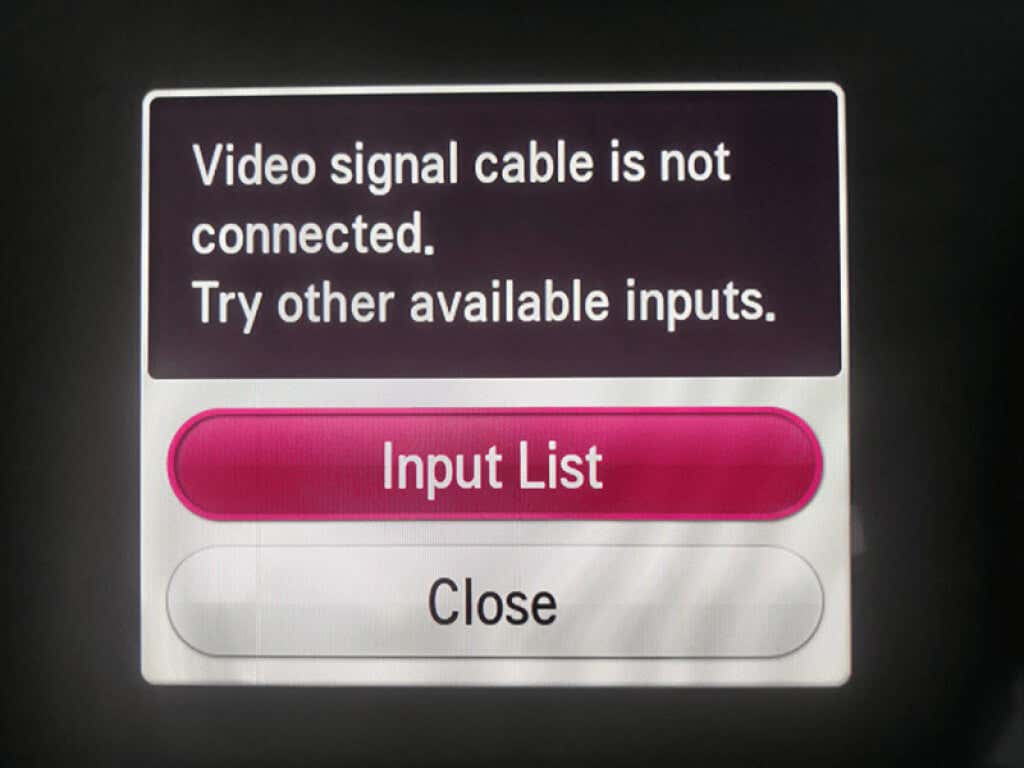
대부분의 TV 리모컨에는 입력 모드(Input Mode) 또는 소스(Source) 버튼이 있습니다. 해당 버튼을 누르고 올바른 모드를 선택하면 바로 사용할 수 있습니다.
Windows 10 PC를 다시 시작하여 화면 미러링 문제 해결(Restart Your Windows 10 PC to Get Around Screen Mirroring Problems)
때때로 Windows 10 PC의 사소한 결함으로 인해 화면 미러링이 작동하지 않을 수 있습니다. 이러한 경우 일반적으로 간단한 재부팅으로 문제가 해결됩니다.
Windows PC를 재부팅(reboot your Windows PC) 하려면 시작(Start) 메뉴 를 열고 전원 아이콘을 선택한 다음 다시 시작(Restart) 옵션을 선택합니다.

PC가 다시 시작되면 PC를 모니터에 다시 연결하면 화면 미러링이 작동할 것입니다.
하드웨어 및 장치 문제 해결사를 사용하여 화면 미러링이 작동하지 않는 문제 해결(Use Hardware and Devices Troubleshooter to Fix Screen Mirroring Not Working)
Windows 10 PC에서 대부분의 문제 유형을 처리하는 쉬운 방법은 기본 제공 문제 해결사를 사용하는 것입니다. Windows 10에는 많은 문제 해결사가 있으며 그 중 하나는 하드웨어(Hardware) 및 장치(Devices) 문제 해결사입니다. 이를 사용 하여 장치의 문제(fix issues with your devices) 를 찾아 수정할 수 있으며 궁극적으로 화면 미러링 문제를 해결할 수 있습니다.
해당 문제 해결사를 사용하려면:
- Windows + R 키를 동시에 눌러 실행(Run) 상자를 엽니다 .
- 실행(Run) 상자 에 다음 명령을 입력하고 Enter 키를 누릅니다 .
msdt.exe -id DeviceDiagnostic

- 하드웨어 및 장치(Hardware and Devices) 문제 해결사 화면 에서 다음(Next) 을 선택 합니다.

- (Wait)문제 해결사가 장치 문제를 찾을 때까지 기다 립니다. 그런 다음 문제 해결사가 이러한 문제를 해결하도록 제안합니다.
문제가 해결되면 화면 미러링(start screen mirroring) 을 시작하면 정상적으로 작동합니다.
Windows 10 PC가 Miracast를 지원하는지 확인(Check If Your Windows 10 PC Supports Miracast)
Windows 10 PC의 화면을 무선 디스플레이 로 미러링하려는 경우 PC가 Miracast 를 지원하는지 확인하십시오 . 화면을 외부 무선 디스플레이로 전송하려면 PC에 이 기능이 있어야 합니다.
PC가 해당 기능을 지원하는지 확인하는 쉬운 방법이 있습니다.
- Windows + I 키를 동시에 눌러 설정(Settings) 앱을 엽니다 .
- 설정(Settings) 창 에서 시스템(System) 을 선택 합니다.

- 왼쪽 사이드바에서 디스플레이(Display) 를 선택 합니다.
- 오른쪽 창을 아래로 스크롤하여 다중 디스플레이(Multiple displays) 섹션으로 이동합니다. 여기 에 무선 디스플레이(Connect to a wireless display) 에 연결 옵션이 표시되면 PC가 Miracast 를 지원한다는 의미 입니다.

- 해당 옵션이 표시되지 않으면 PC가 Miracast 를 지원하지 않는 것 입니다.
PC가 Miracast 를 지원하지 않는 경우 실망할 필요가 없습니다. 여전히 PC 화면을 모니터에 미러링할(mirror your PC’s screen to your monitor) 수 있지만 물리적 케이블 연결을 사용할 수 있습니다.
그렇게 하려면 모니터 뒷면을 확인하고 지원하는 케이블 유형을 확인하십시오. 대부분의 경우 모니터에 HDMI 포트가 있습니다. 이 경우 HDMI 케이블을 가져와 케이블을 사용하여 PC를 모니터에 연결합니다.
그러면 즉시 연결된 모니터에 PC 화면이 표시됩니다.
Wi-Fi를 활성화하여 화면 미러링 문제 해결(Enable Wi-Fi to Fix Screen Mirroring Issues)
무선으로 PC 화면을 디스플레이에 미러링하려면 PC에서 Wi-Fi 가 활성화되어 있어야 합니다. 이것은 필수적인 전제 조건이지만 많은 사람들이 이를 잊고 있습니다. 이로 인해 화면 미러링이 작동하지 않습니다.
PC에서 Wi-Fi를 활성화하려면:
- Windows + I 키를 함께 눌러 설정(Settings) 앱을 엽니다 .
- 설정(Settings) 창 에서 네트워크 및 인터넷(Network & Internet) 을 선택하세요 .

- 왼쪽 사이드바에서 Wi-Fi 를 선택합니다 .
- 오른쪽 창에서 Wi-Fi 옵션을 토글합니다 .

화면 미러링을 활성화 하려면 PC를 외부 무선 디스플레이와 동일한 Wi-Fi 네트워크에 연결해야 합니다.(Wi-Fi)
그래픽 카드 드라이버 업데이트(Update the Graphics Card Drivers)
오래되거나 결함이 있는 그래픽 카드 드라이버는 PC에서 화면 미러링이 작동하지 않는 원인을 포함하여 다양한 문제를 일으킵니다. 이 경우 그래픽 카드 드라이버(update the graphics card drivers) 를 최신 버전으로 업데이트하면 문제가 해결됩니다.
좋은 점은 Windows 10 PC에서 드라이버를 자동으로 업데이트할 수 있다는 것입니다.
- 시작(Start) 메뉴 에 액세스하고 장치 관리자(Device Manager) 를 검색하고 검색 결과에서 해당 도구를 선택하여 장치 관리자(Device Manager) 를 엽니다 .
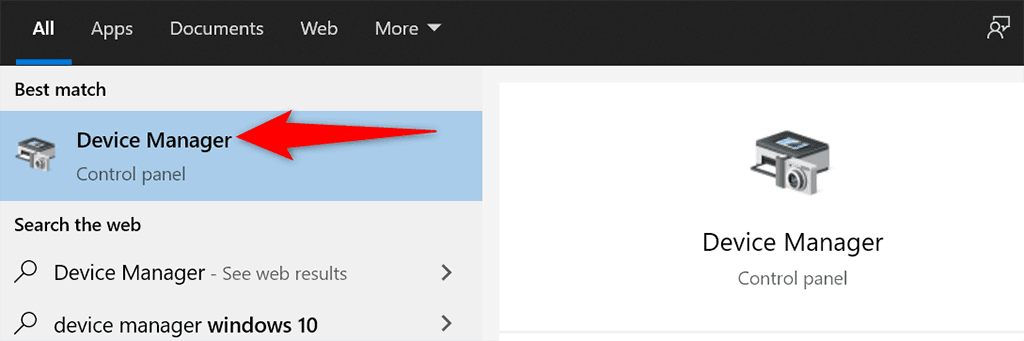
- 장치 관리자(Device Manager) 창의 디스플레이 어댑터(Display adapters) 섹션 에서 그래픽 카드를 찾습니다 .
- 그래픽 카드를 마우스 오른쪽 버튼으로 클릭 하고 메뉴에서 드라이버 업데이트(Update driver) 를 선택 합니다.

- 다음 화면에서 자동으로 드라이버 검색을(Search automatically for drivers) 선택 합니다.

- (Wait)Windows 10 에서 그래픽 카드 용 최신 드라이버를 찾아 설치할 때까지 기다리 십시오.
- 드라이버가 설치되면 PC를 다시 시작하십시오.
Nvidia 그래픽 카드 가 있는 경우 그래픽 카드 드라이버(update your graphics card drivers) 도 수동으로 업데이트할 수 있습니다.
화면을 제거하고 다시 추가(Remove the Screen and Re-Add It)
PC에서 화면 미러링 기능이 중지되면 PC에서 외부 디스플레이를 제거했다가 다시 추가하는 것이 좋습니다. 이렇게 하면 디스플레이의 사소한 문제가 해결되고 화면을 처음부터 미러링할 수 있습니다.
- Windows + I 키를 눌러 설정 앱(Settings) 을 엽니다.
- 설정(Settings) 창 에서 장치(Devices) 를 선택 합니다.

- 외부 디스플레이를 찾아(Find) 선택합니다.
- 선택한 디스플레이 아래에서 장치 제거 를 선택합니다.(Remove device)

- PC에서 선택한 디스플레이를 제거하려면 열리는 프롬프트에서 예(Yes) 를 선택 합니다.

- (Re-add)이전과 같이 PC에 디스플레이를 다시 추가 합니다.
Windows 10에서 작동하지 않는 화면 미러링을 처리하는 것은 쉽습니다.(It’s Easy to Deal With Screen Mirroring Not Working on Windows 10)
PC 화면을 외부 모니터로 미러링할 수 없다면 PC에서 옵션이 꺼져 있을 가능성이 큽니다. 위에서 설명한 방법을 사용하면 화면 미러링 문제가 사라집니다. 그러면 연결된 TV나 모니터에 PC의 모든 콘텐츠가 표시됩니다.
Related posts
Windows 10에서 화면 인쇄 버튼이 작동하지 않습니까? 그것을 고치는 방법
죽음의 블루 스크린 BSOD가 Windows에서 너무 빨리 다시 시작됩니까?
Windows 검색 창에 입력할 수 없습니까? 이 15가지 수정 사항을 시도하십시오
Windows에서 'RPC 서버를 사용할 수 없습니다' 오류를 수정하는 방법
FIX: Windows에서 비시스템 디스크 또는 디스크 오류
Windows에 CD/DVD 드라이브가 없습니까?
How to Fix a Clock_Watchdog_Timeout BSOD in Windows 10
Windows 업데이트 오류 코드 0x80072efe에 대한 두 가지 쉬운 수정
Windows 10 작업 표시줄이 작동하지 않는 문제를 해결하는 방법
Windows 7/8/10 홈 그룹 연결 문제에 대한 궁극적인 문제 해결 가이드
Discord 블랙 스크린 문제를 해결하는 방법
Windows에서 wdf_violation BSOD를 수정하는 방법
"Windows 리소스 보호가 요청한 작업을 수행할 수 없습니다" 오류를 수정하는 방법
모든 Windows 사용자가 알아야 하는 21 CMD 명령
크롬북 화면이 검은색입니까? 시도할 8가지 수정 사항
Google 크롬 블랙 스크린 문제를 해결하는 방법
Windows 10에서 소리가 나지 않는 문제를 해결하는 방법
Windows에서 삭제할 때 "이 항목을 찾을 수 없음" 수정
Windows 10의 MS 팀에서 카메라가 작동하지 않는 문제를 해결하는 방법
Windows에서 "업데이트를 완료할 수 없습니다" 오류를 수정하는 방법
